macOSのTerminalは、利用可能な中で最も強力なツールの1つであることをご存知の通りです。しかし、さらに強力なツールがパワーユーザー向けに利用可能であることを知っていましたか?はい!macOS用の端末エミュレータであるiTermは、Terminalの代替となります。
このチュートリアルでは、強力なサードパーティーの端末エミュレータであるiTermを使用して、macOSのTerminalのフルポテンシャルを解放する方法を学びます。
読み続けて、macOSのTerminalスキルを次のレベルに引き上げましょう!
前提条件
このチュートリアルは実践的なデモンストレーションになります。一緒に進めたい場合は、HomebrewがインストールされたmacOSコンピュータを準備してください。このチュートリアルでは、Mac M1 Airを使用してMontereyを実行していますが、比較的新しいmacOSであれば問題ありません。
Homebrewパッケージマネージャを使用してiTermをインストールする
iTermは機能豊富な端末エミュレータであり、デフォルトのmacOS Terminalでは単純に利用できない多くの機能やカスタマイズオプションを提供しています。しかし、iTermはサードパーティーツールなので、iTermをインストールする必要があります。
iTermをインストールする方法には、HomebrewやiTerm公式インストーラなどさまざまな方法があります。このチュートリアルでは、最初にHomebrewを使用してiTermをインストールします。
最新の安定版をインストールする場合は、「公式iTermウェブサイトからインストールファイルを使用してiTermをインストールする」セクションに移動してください。<>
Homebrewを使用してiTermをインストールするには:
1. Terminalアプリケーションを開き、以下のコマンドを実行してHomebrewが既にインストールされているかを確認します。
以下の出力は、Homebrewが既にインストールされていることを示しています。

2. 次に、以下のbrew updateコマンドを実行して、Homebrewを更新し、最新のパッケージリポジトリデータを取得してください。
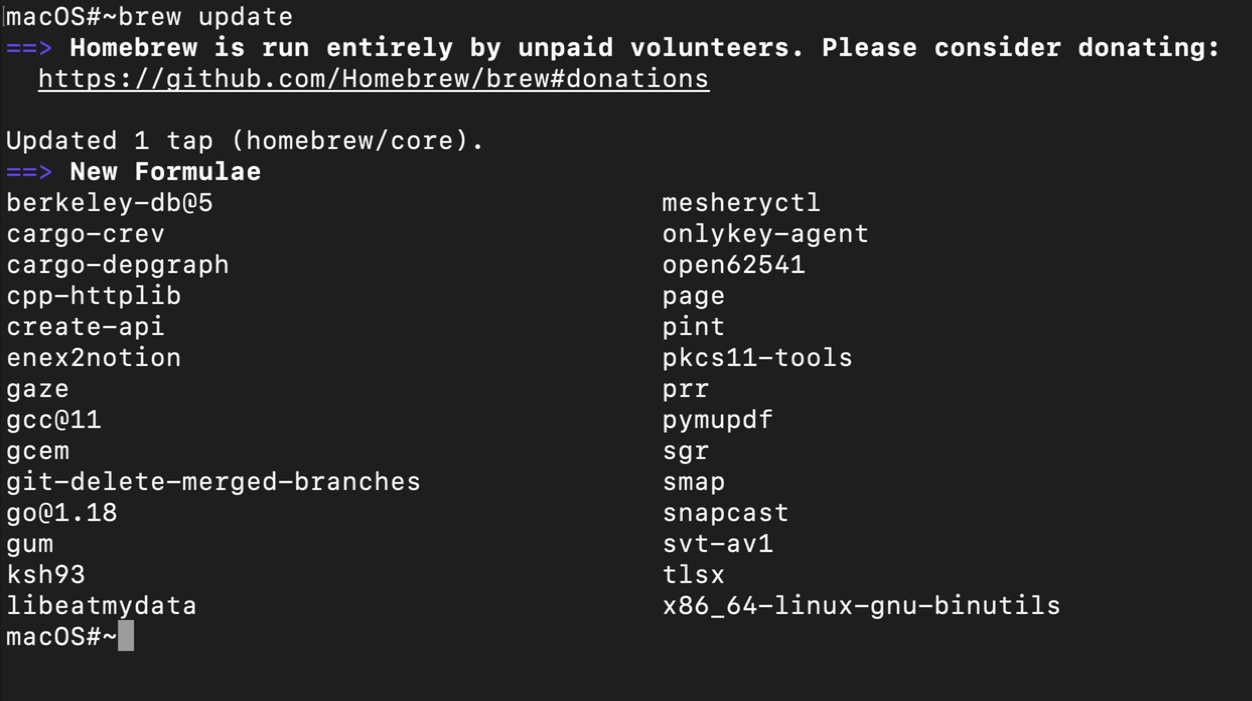
3. 更新が完了したら、次のbrew installコマンドを実行して、iTerm(iterm2)をインストールしてください。
–caskフラグは、HomebrewがCaskからソフトウェアをインストールするように指示します。これは、macOS GUIアプリケーションのインストールを可能にするHomebrewの拡張機能です。この場合、iTerm2 Caskがダウンロードされ、インストールされます。
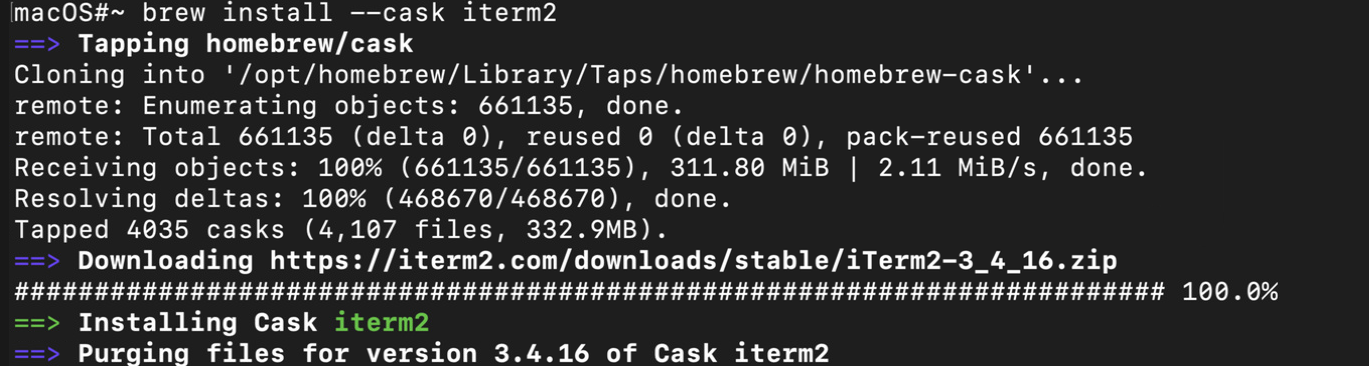
4. そして、以下のmdfindコマンドを実行して、com.googlecode.iterm2識別子で関連付けられたすべてのファイルを検索して確認します。このコマンドは、iTermアプリケーションの場所を返します。

5. 最後に、指定した(-a) iTermアプリケーション(iTerm.app)を開くための以下のコマンドを実行してください。
以下のスクリーンショットは、デフォルトのターミナル(左)とiTerm(右)アプリケーションを示しています。

また、iTermを起動パッドから検索バーで検索して開くこともできます。以下のように表示されます。

公式iTermインストーラーを使用してiTermをインストールする
Homebrewを使用してアプリケーションをインストールするのが不安な場合、iTermをインストールする別の方法として、iTermウェブサイトからのzipファイルを使用する方法があります。この方法は、iTermの最新の安定リリースをインストールすることを好む場合や、何らかの理由で古いバージョンのiTermをインストールすることを好む場合に役立ちます。
この方法の唯一の欠点は、Homebrew メソッドよりも手動でのファイルのダウンロードや移動が必要なことです。
公式インストーラーパッケージを使用してiTermをインストールするには、次の手順を実行します:
1. ウェブブラウザを開き、公式の iTerm ダウンロードページにアクセスします。
2. 次に、この記事作成時点での最新安定版であるバージョン3.4.126のダウンロードリンクをクリックします。
もし古いバージョンのiTermをダウンロードしたい場合は、「古いバージョンを表示」をクリックし、リストから利用可能なバージョンを選択します。
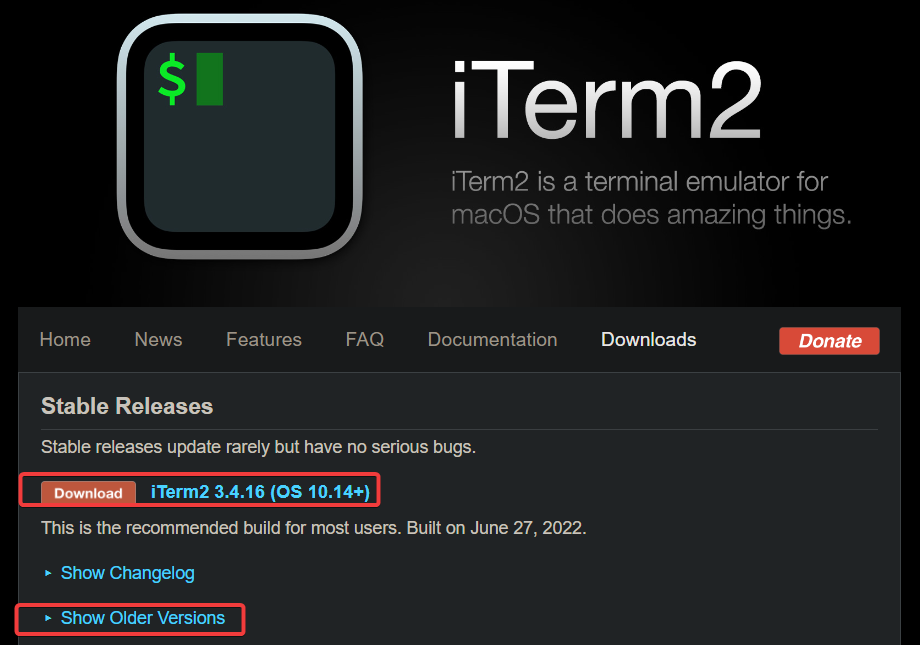
3. 簡単に見つけられる場所(例えば、ダウンロードフォルダ)を選択し、「iTerm」のzipファイルを保存するために保存をクリックします。
ダウンロードが完了すると、指定した場所に「iTerm<version>.zip」という名前のファイルがあります。
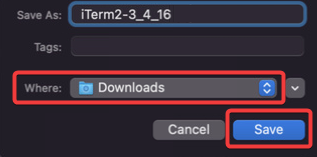
4. 今度は、Finderを開き、ダウンロードしたzipファイルを解凍します。
解凍が完了すると、元のzipファイルと同じ場所に新しい「iTerm」ファイルが表示されます。
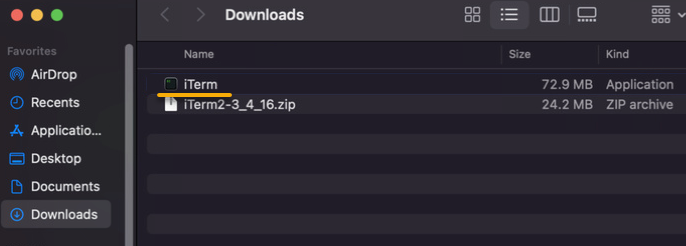
5. 「iTerm」ファイルを選択し、省略記号アイコンをクリックして「iTerm」をインストールします。
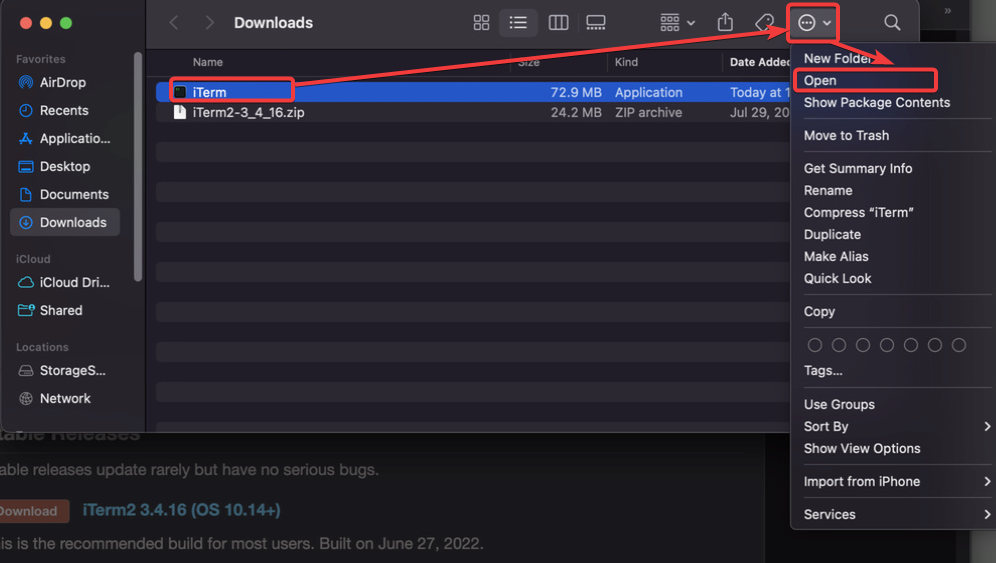
6. 下図に示すように、プロンプトが表示されたら「開く」をクリックします。このプロンプトは、iTermアプリケーションが未確認の開発元からであるために表示されます。
私はiTermのウェブサイトから直接アプリケーションをダウンロードしたので、安心してください。
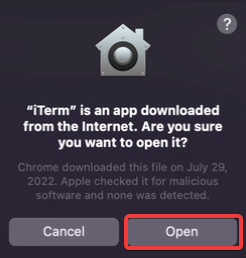
7. 最後に、「アプリケーション」フォルダに移動してインストールを完了してください。
macOSは、iTermアプリケーションをApplicationsフォルダに移動するように求めます。
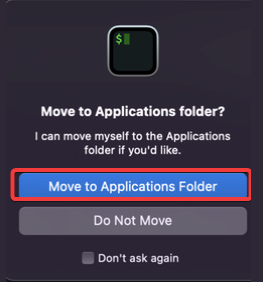
iTermはインストール後に自動的に起動します。以下に示すように。
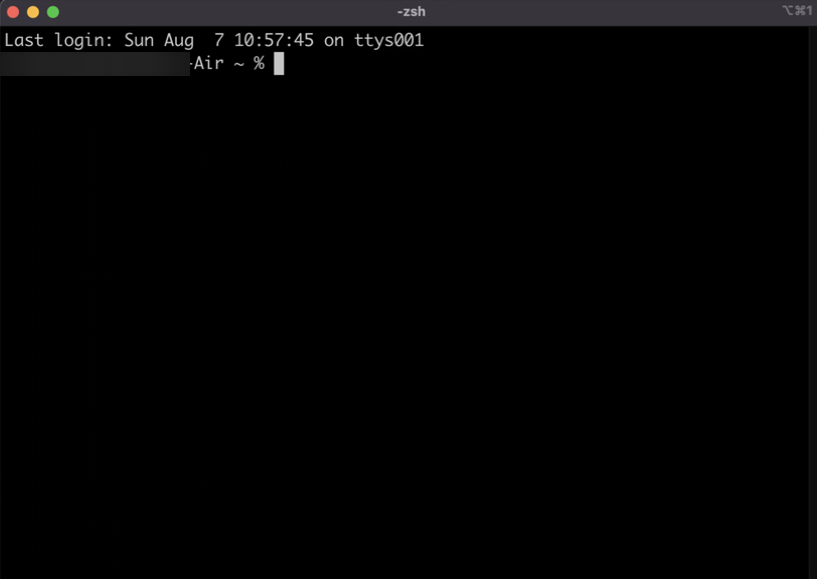
自動的にターミナルセッションを復元する
iTermがインストールされたので、iTermのセッション復元機能など、いくつかの必要な設定を行う時が来ました。
この機能を使用すると、iTermのターミナルセッションをアプリケーションを再起動する際に復元できます。
この機能は、頻繁に複数のターミナルセッションを開いていて、セッションが突然終了したりコンピュータがクラッシュした場合に便利です。作業内容を失わずに前回の続きから始めることができます。
このセッションの復元機能を有効にするには:
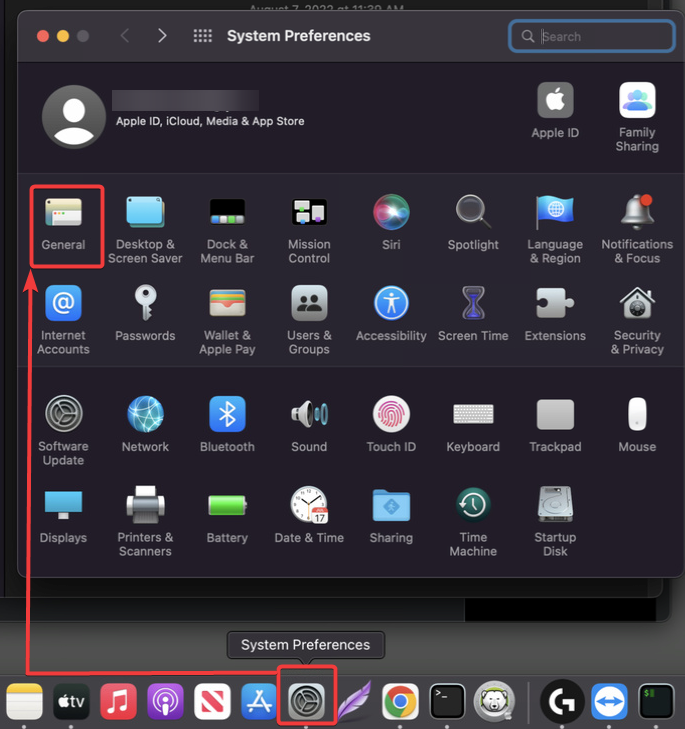
1. システム環境設定を開いて、一般設定にアクセスしてください。
2. 次に、一般設定の中の「アプリを終了するときにウィンドウを閉じる」のチェックボックスをオフにします。
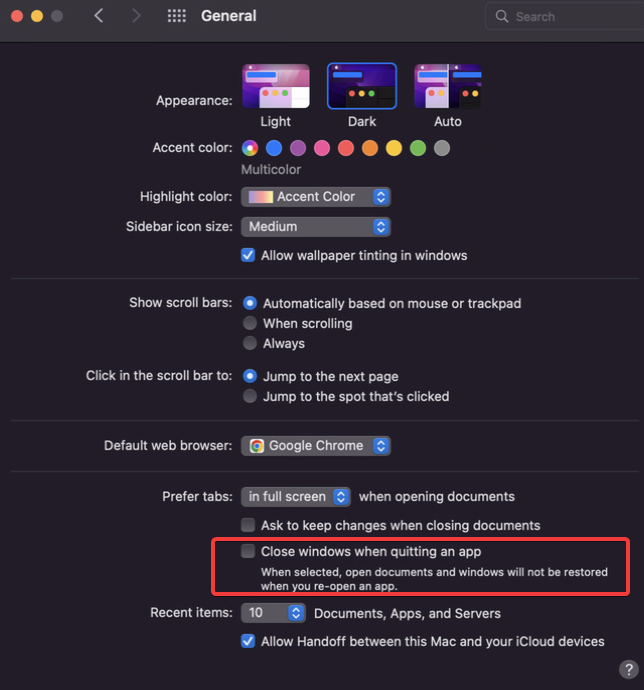
このオプションはデフォルトで有効になっており、macOSにアプリケーションを終了するときにすべての開いているウィンドウを閉じるように指示します。しかし、iTermはウィンドウを開いたままにしておくことで、セッションの復元機能が正しく機能するようにします。
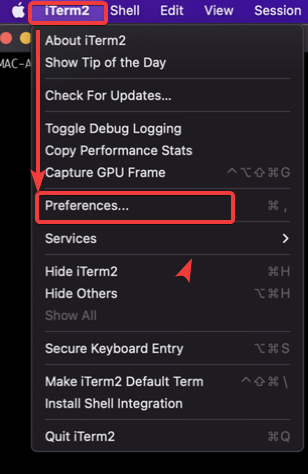
3. iTerm2メニュー → 設定をクリックして、設定を開いてください。4. 一般設定の下で、起動タブをクリックし、ドロップダウンから「システムウィンドウの復元設定を使用」を選択します。
このオプションは、iTermがmacOSの組み込みセッション復元機能を使用するように指示します。このオプションを選択すると、iTermアプリケーションを再起動するたびに、ターミナルセッションが自動的に復元されます。
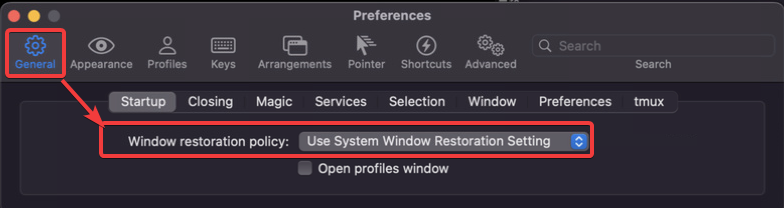
5. 今、高度な設定に移動し、セッションセクションの「セッションの復元を有効にする」ドロップダウンフィールドで「はい」を選択してください。
このオプションを選択すると、iTermが適切にターミナルセッションを保存および復元します。
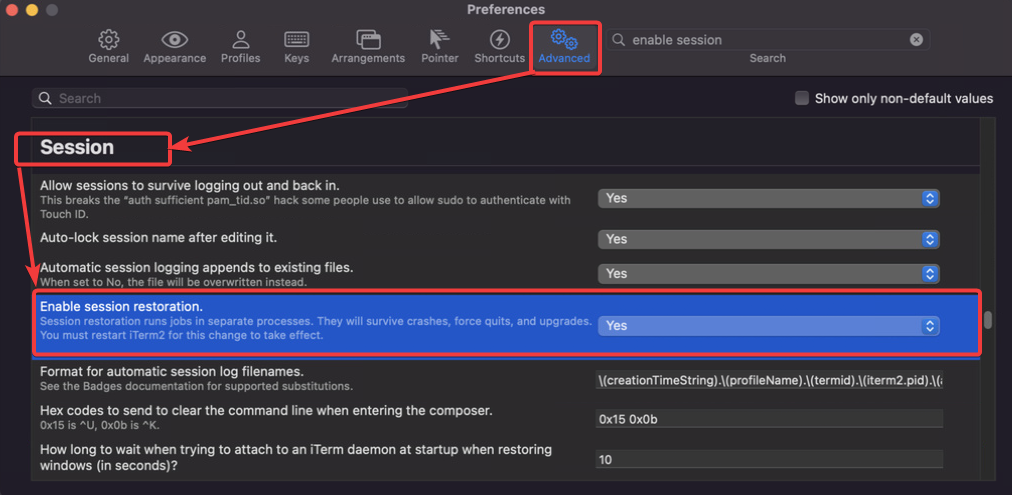
6. iTermで好きなテキストエディターで新しいテキストファイルを開き、「失われたものは何もない」というようなテキストを書き込んでください。ファイルを保存せずに、iTermを強制的に終了してクラッシュをシミュレートします(DockでiTermを右クリックしてオプションキーを押し、Force Quitを選択)。
7. 最後に、iTermを再度開き、テキストファイルがテキストエディターで未保存のテキストがそのまま開かれることを確認してください。
これで、進行中の作業を失うことなく作業を保存し、中断した場所から続けることができます。セッションの復元機能は本当に命を救います。

テキストを強調してクリップボードにコピーする
ショートカットキーは便利ですが、ターミナルからテキストをコピーする際には、最終的に疲れます。なぜテキストを強調表示してコピーしないのですか?
有効にすべき別の便利な機能は、選択したテキストをペーストボードにコピーする機能です。この機能を有効にすると、マウスでテキストを強調表示すると自動的にテキストがコピーされます。
環境設定ウィンドウで、一般→ 選択タブに移動し、「選択時にペーストボードにコピーする」オプションを選択して、選択時にコピーする機能を有効にしてください。
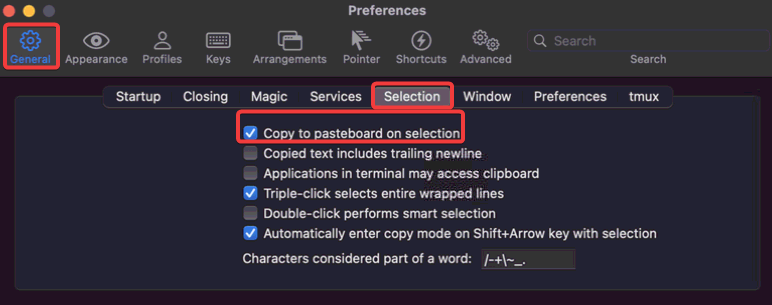
今、iTermターミナル(左画像)でテキストをハイライトしてクリップボードに自動的にコピーし、テキストエディタ(右画像)に貼り付ける方法を以下に示します。
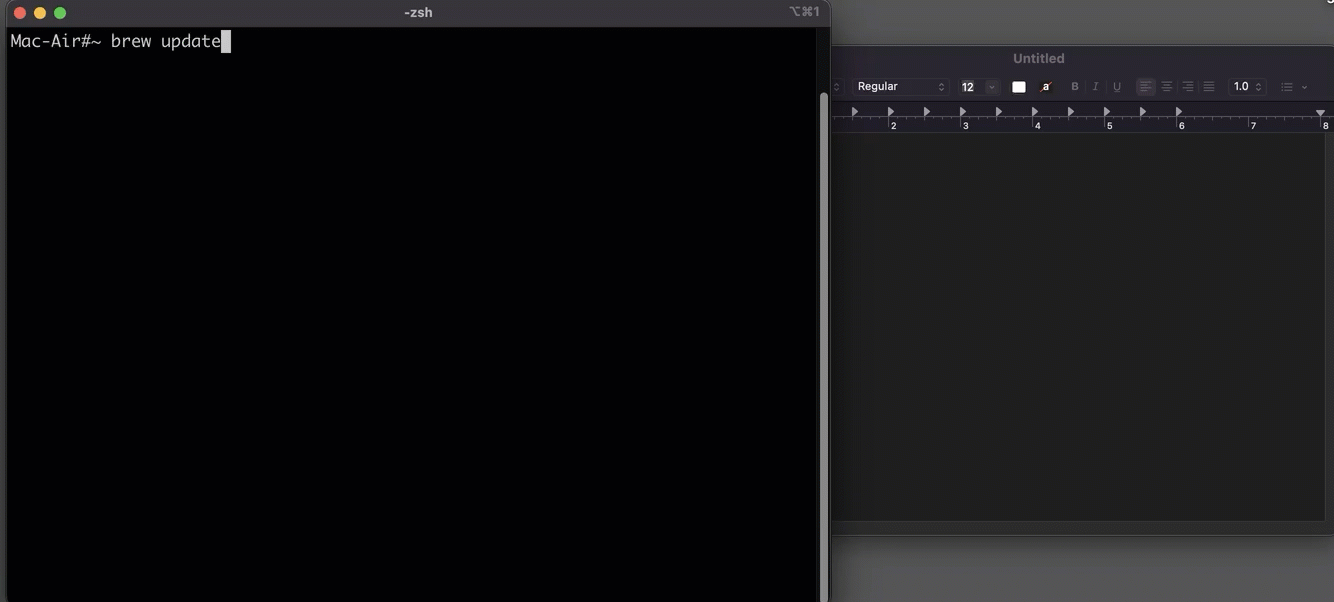
Auto Suggestionの利用
コマンドやファイルパス全体を入力する必要はありません。iTermが代わりにタスクを実行できます。オートサジェスションプラグインは、コマンドやファイルパスを入力する際に可能な補完を提案して、時間を節約します。
このチュートリアルでは、ZSHシェルを使用してiTermの自動提案プラグインをインストールおよび有効化します。
ただし、まずmacOSマシンにOh My Zshフレームワークをインストールする必要があります。これは、ZSH構成を管理するためのコミュニティ駆動のフレームワークで、Oh My Zshには、端末エクスペリエンスをより効率的かつカスタマイズ可能にするための何千もの役立つ機能、ヘルパー、プラグイン、テーマがバンドルされています。
1. 以下のコマンドを実行して(curl)、Oh My Zshのインストーラーシェルスクリプト(install.sh)を実行してOh My Zshをインストールします。
インストールが完了すると、プロンプトが以下のように変更されます。
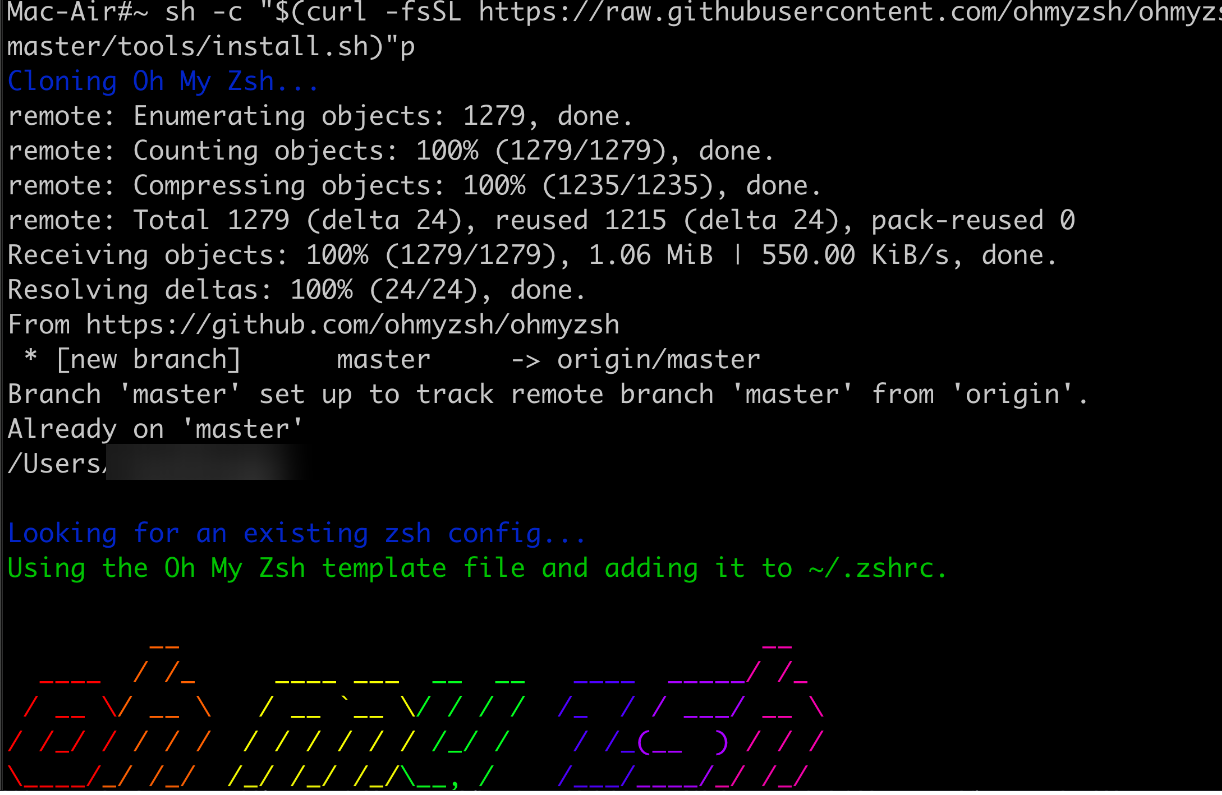
2. Oh My Zshがインストールされたら、以下のgitコマンドを実行してzsh-autosuggestionsプラグインをOh My Zshのカスタムプラグインディレクトリ(ZSH_CUSTOM:-〜/.oh-my-zsh/custom)にクローンします。
zsh-autosuggestionsプラグインは、コマンドの入力中にコマンド履歴や補完に基づいてコマンドの可能な補完を提案します。

3. ホームディレクトリにある.zshrcファイルをテキストエディタで開きます。zshrcファイルには、ZSHの設定が含まれています。
4. 次に、プラグインディレクティブまでスクロールして、zsh-autosuggestionsをプラグインのリストに追加します。これにより、zsh-autosuggestionsプラグインが有効になります。
追加したら、変更内容を保存してファイルを閉じます。
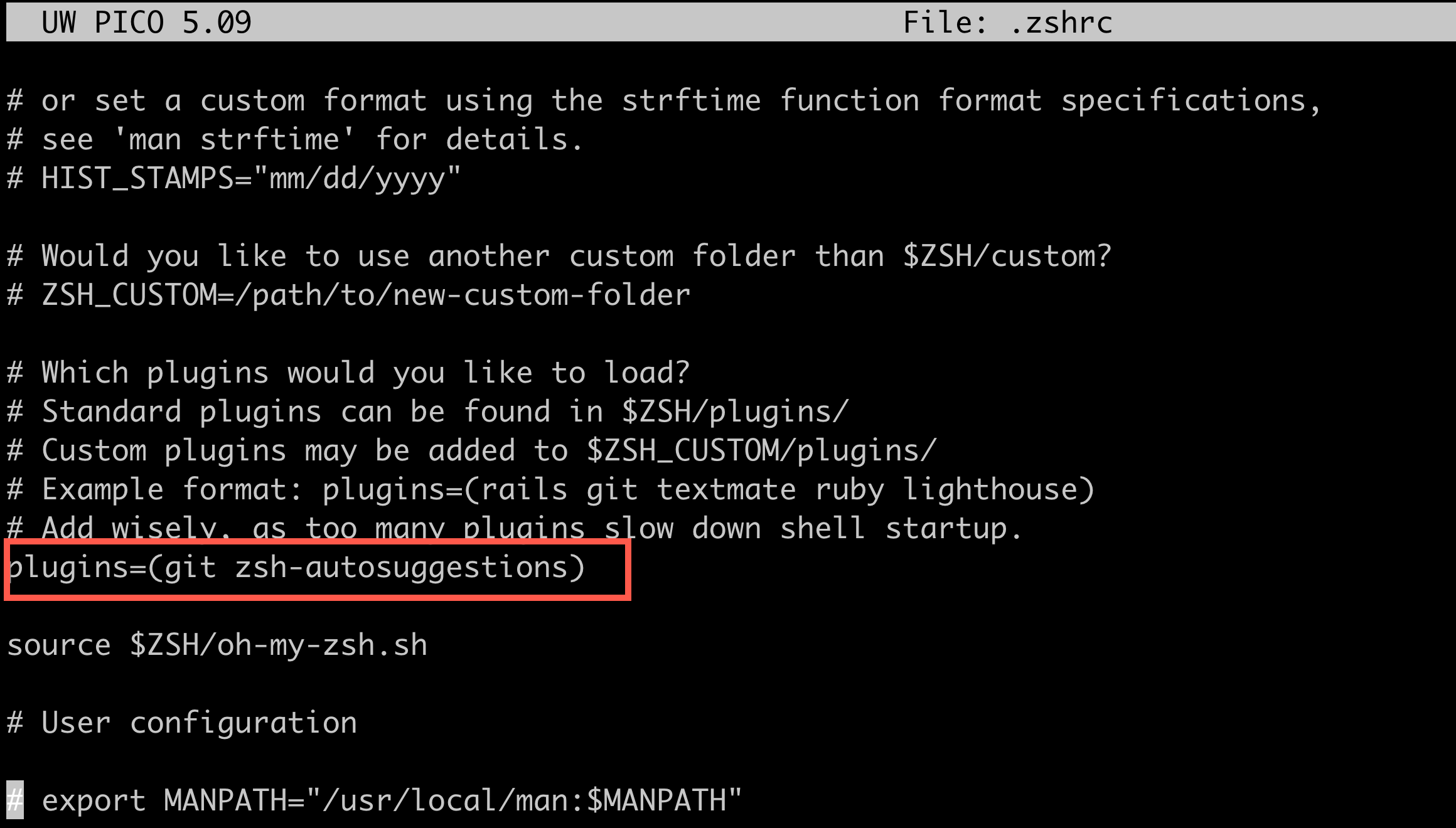
5. オートサジェスチョンを有効にした後、以下のsourceコマンドを実行します。このコマンドは出力を提供しませんが、~/.zshrcファイルへの変更を適用します。
6. これで、以前に実行したコマンドを入力しようとすると、以下のように提案が表示されることに気付きます。
提案は、入力しているテキストとは異なる色で表示されます。この機能により、どちらがどちらかを区別できます。
提案を受け入れるには右矢印キーを押すか、提案を無視するために入力を続けます。

シンタックスハイライトでテキストを異なる色で強調表示する
ZSH用のシンタックスハイライトプラグインは、iTerm Terminalの外観を向上させます。どのように?組み込みコマンド、関数、パラメータ、および文字列を異なる色で強調表示することで、コマンドの出力を読み取りやすく理解しやすくします。
iTerm用のシンタックスハイライトプラグインをインストールして構成するには:
1. 下記のコマンドを実行して、Syntax HighlightingプラグインをOh My Zshのカスタムプラグインディレクトリにクローンします。
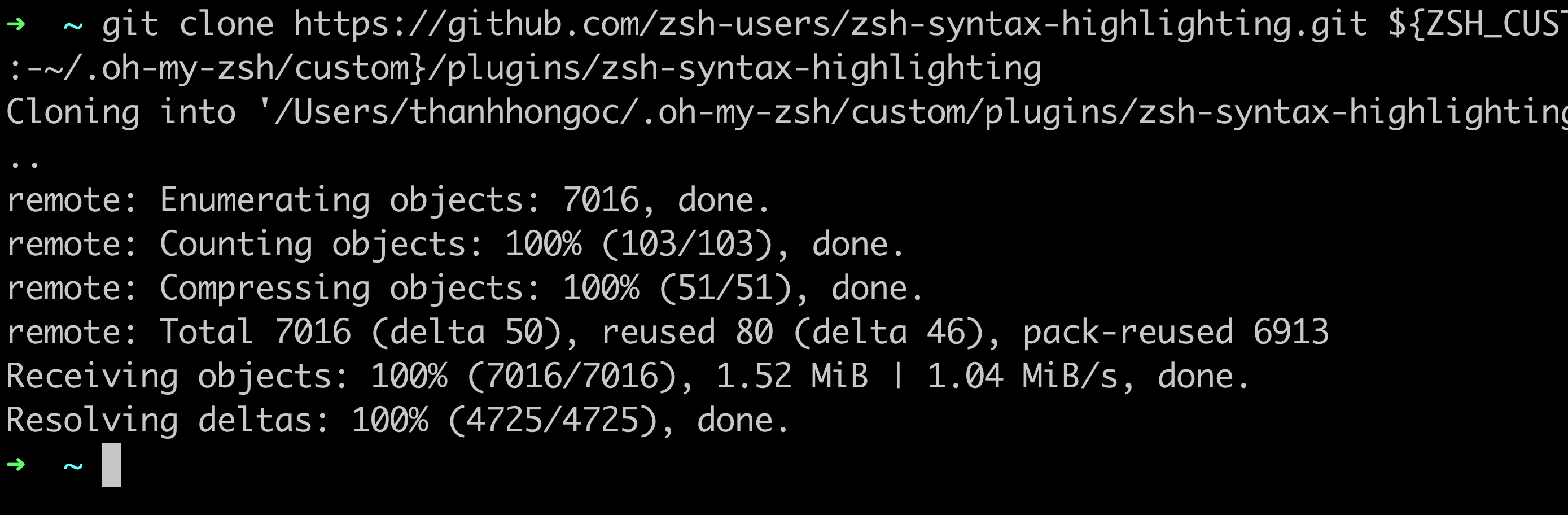
2. 次に、テキストエディタで .zshrc ファイルを開き、ステップ4で行ったように zsh-syntax-highlighting をプラグインのリストに追加します。
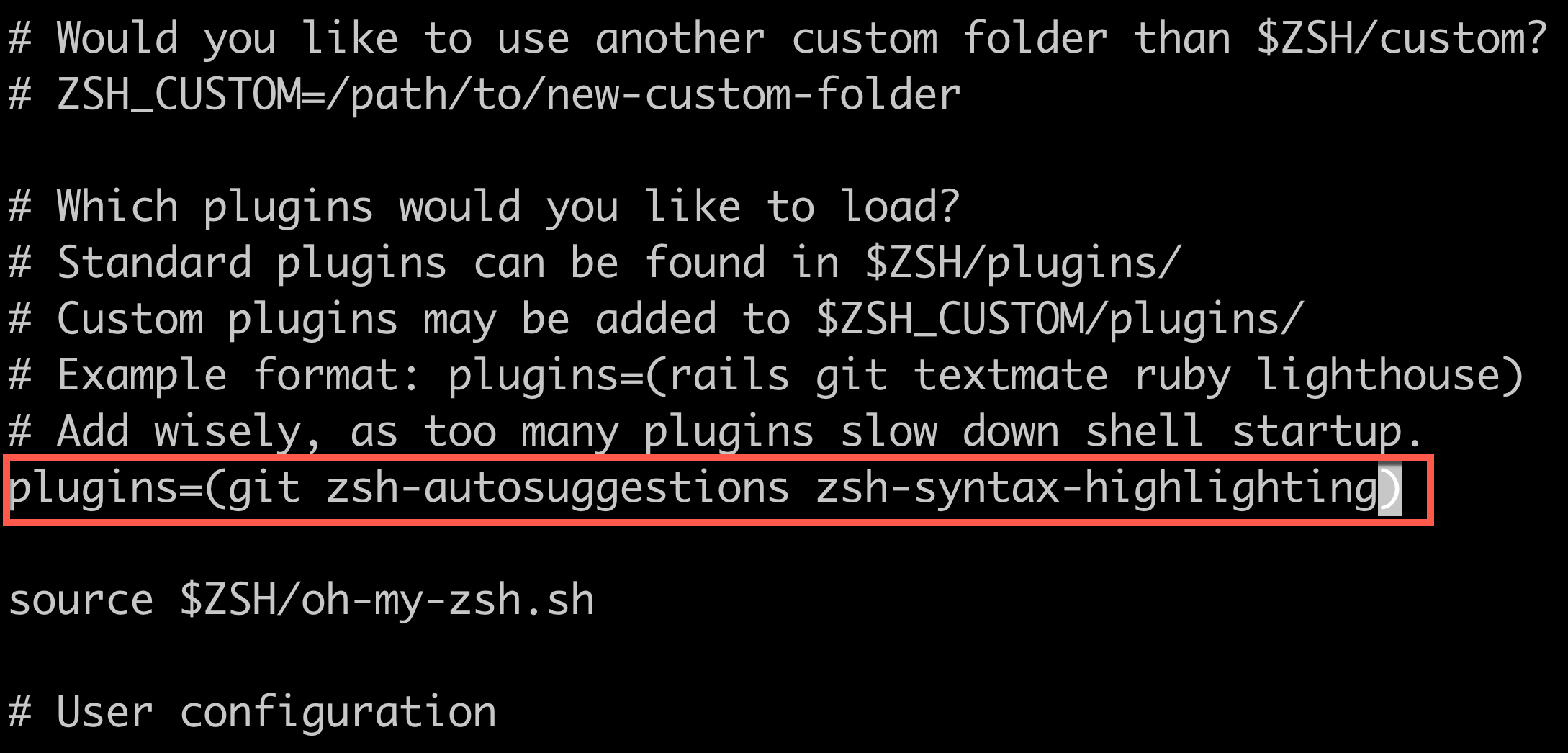
3. .zshrc ファイルをソース化して変更を適用します。
4. 最後に、コマンドを入力すると、組み込みコマンド、関数、パラメータ、および文字列が以下のように異なる色で表示されることに気付くでしょう。
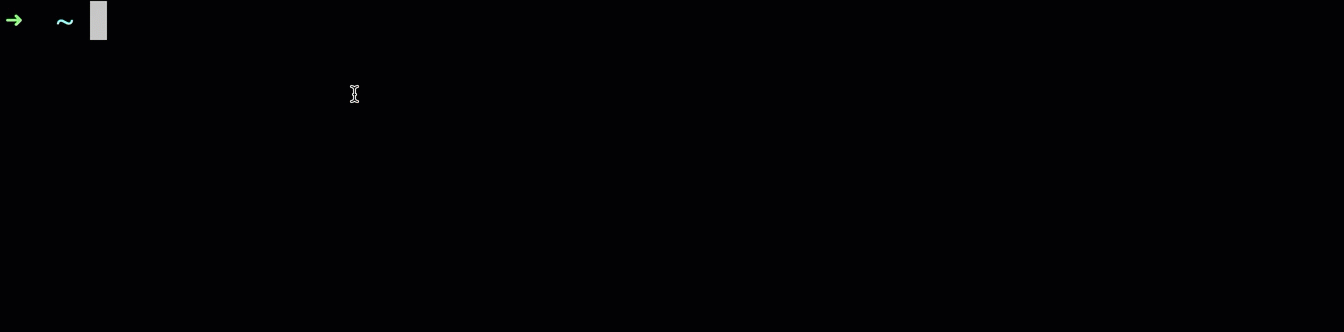
結論
ターミナルの外観と機能に慣れている場合でも、問題はありません。しかし、iTerm はコマンドラインの体験を向上させるゲームチェンジャーです。
そして、このチュートリアルでは、macOS に iTerm をインストールする方法を学びました。Oh My Zsh フレームワークとカスタムプラグインを使用して、iTerm の自動補完および構文のハイライト機能を有効にし、実際に体験しました。
この時点で、より効率的で美しい iTerm ターミナルの体験を持つはずです。この新たな知識を活かして、macOS ターミナルの隠れた潜在能力をさらに探索してみてください。なぜ<iTerm scriptingを試してみないのでしょうか?













